下面,图老师小编带您去了解一下Photoshop制作高光透明泡泡字教程,生活就是不断的发现新事物,get新技能~
【 tulaoshi.com - PS 】
先看效果图。

新建文档500x320像素,背景填充褐色,输入黑色文字,字体Medfly Black,尺寸150点。
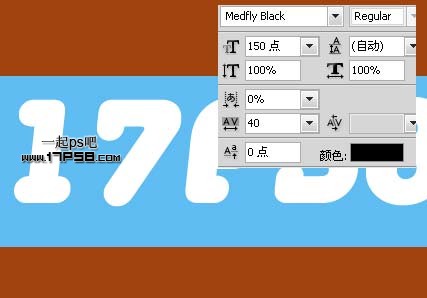
添加图层样式。
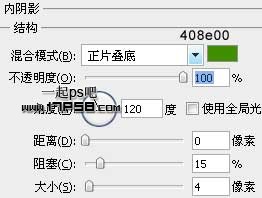


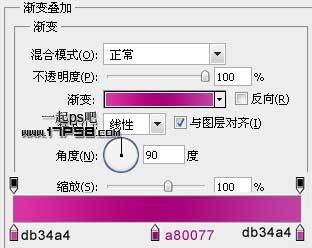
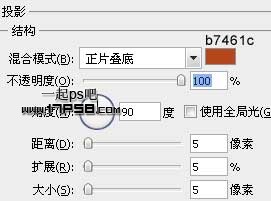
所有样式设置完毕后,最终效果如下,本ps教程结束。

来源:https://www.tulaoshi.com/n/20160216/1568089.html
看过《Photoshop制作高光透明泡泡字教程》的人还看了以下文章 更多>>